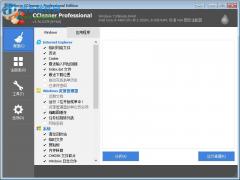
CCleaner 5.63.7540安装版
- 软件授权: 免费软件
- 软件类型: 国产软件
- 软件语言: 简体中文
- 更新时间: 2021-11-17
- 软件评分:
- 软件大小: 22.1 MB
- 应用平台: WinXP/Win7/Win8/Win10
CCleaner安装版的主要用来清除windows系统不再使用的垃圾文件,以腾出更多硬盘空间。CCleaner安装版的另一大功能是清除使用者的上网记录。CCleaner安装版的体积小,运行速度极快,可以对临时文件夹、历史记录、回收站等进行垃圾清理,并可对注册表进行垃圾项扫描、清理,附带软件卸载功能。 CCleaner安装版同时支持ie、firefox免费使用,不含任何间谍软件和垃圾程序。
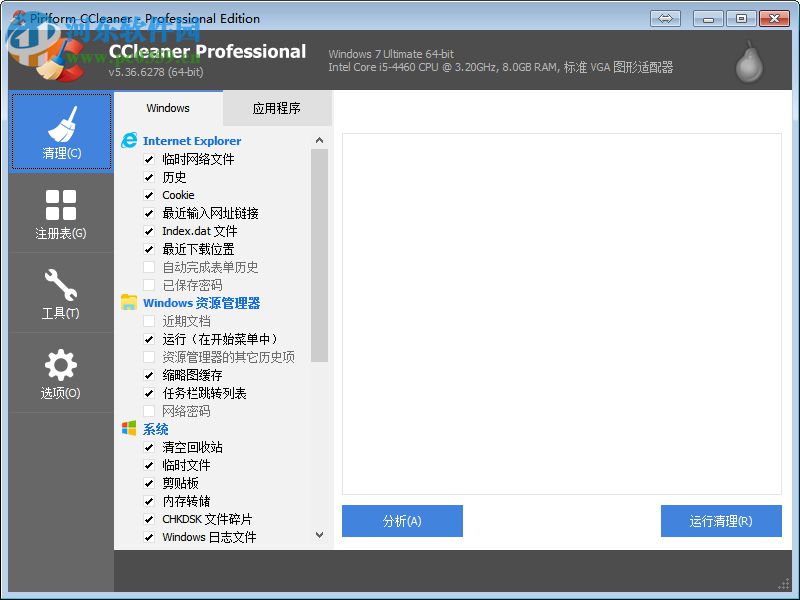
软件功能
Internet Explorer
Internet临时文件-浏览器保存了曾经浏览过的网页,以便于再次浏览时加快页面显示速度。
Cookies- 您曾经在网页中输入的用户名、密码等内容。相关设置请参见选项 - Cookies
历史- 您曾经访问的网页、访问时间、访问日期。
输入的网址连接- 您地址栏输入的网址。
删除 Index.dat 文件- Index.dat 文件的功能就像浏览器的索引,它保存着网址链接的临时信息、搜索查询和用于加速浏览而保存的文件。
最近的下载位置- 您下载的文件的网址。
自动完成历史表单-浏览器会记住您在网页文本框中输入的内容。例如当您准备在搜索引擎中输入一个词,浏览器会显示一些曾经输入过的词。
Windows资源管理器
打开的文档- 您打开的文档的列表。
运行(开始菜单中)- 您在运行对话框中运行的程序的列表。
搜索助手自动完成- 类似于自动完成历史表单,当你使用 Windows资源管理器的搜索功能时,它会显示一些曾经搜索过的文件名。(该选项不适用于 Windows Vista)
资源管理器的其他历史项- 当您在搜索文件、搜索计算机、打印机端口和数据流的时候,Windows 资源管理器会记录使用最频繁的项目。这个选项也可以清理 Windows 7 中的面包屑导航记录。
Thumbnail Cache- Windows资源管理器的缩略图缓存,它可以加速打开包含图像的文件夹。但是即使图像已经删除了,相对应的缓存文件还会被保存。(这个选项仅适用于 Windows Vista)
清空回收站- 清空您的回收站。
临时文件- Windows 运行过程中会产生一些临时文件。默认情况下,CCleaner 只会清理存放超过24小时的临时文件。
剪贴板- 剪贴板储存了您准备剪切或复制的内容。
内存转储- 当 Windows 崩溃时,系统会将内存中的数据保存到转储文件中,以便提供给技术人员进行调试和故障分析。
CHKDSK文件碎片- 当您运行完CHKDSK命令时,系统会遗留一些文件碎片。
Windows 日志文件- Windows 的日志文件,一般用于提供给技术人员查看系统运行状况。
Windows错误报告- 如果某个程序崩溃了,系统会记录崩溃细节,然后生成一份错误报告,并提供给微软。(这个选项仅适用于 Windows Vista)
DNSCache - 当您访问一个网站时,系统会把该网站的域名解析信息记录在 DNS 缓存中,以便下次访问该网站时加快域名解析速度。
开始菜单快捷方式- 开始菜单中会出现一些无效的快捷方式,它们指向不存在的文件。
桌面快捷方式- 桌面上会出现一些无效的快捷方式,它们指向不存在的文件。
CCleaner 可以清除这些高级 Windows 文件:
过期的预读数据-预读文件储存着一些频繁使用的程序的信息,用于加快程序运行。CCleaner 会清除一些长期不使用的预读文件。(这个选项仅适用于 Windows XP)
菜单次序缓存- 当您在开始菜单中拖放菜单项时,系统会记录下这些信息。
托盘通知缓存- 您对托盘通知进行的的设置,例如不活动时隐藏、总是隐藏、总是显示。
窗口位置/位置记录- Windows资源管理器的窗口位置、大小等信息。
用户援助历史- 记录您对程序、快捷方式、控制面板甚至网站的访问。
ⅡS日志文件- 微软 ⅡS 服务器的日志文件,一般用于提供给技术人员查看服务器运行状况。
Hotfix卸载程序- 当您给系统打完补丁时,系统会保留这些补丁的卸载程序。(这个选项仅适用于 Windows XP)
自定义文件和文件夹- 您可以自己设定需要清理的文件类型和文件夹。相关设置请参见选项 - 自定义
擦除剩余空间- 当您删除文件时,系统只是删除了该文件在硬盘上的标记信息,而没有删除文件本身,直到新的数据覆盖这些文件。这个选项可以立即删除文件本身,但是需要大量时间。
MUI 缓存- 每个程序都有一个 .exe 文件(例如记事本有 notepad.exe),当您运行一个程序时,系统会从程序的.exe文件中摘取正式的程序名称(例如“记事本”),并将其保存在一个名叫 MUICache 的注册表键值中。
安装步骤
1、CCleaner为绿色免安装软件,无需安装,可以直接运行。先下载CCleaner软件包,直接解压缩即可得到CCleaner文件夹。
2、然后在CCleaner文件夹中,包含有1个子文件夹和8个文件,我们需要使用鼠标左键双击打开“CCleaner.exe”应用程序。
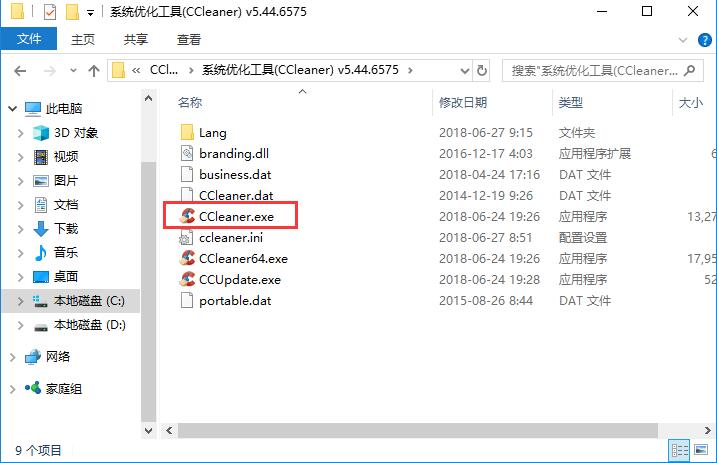
3、这样就能直接使用CCleaner了,快来试试吧。
常见问题
CCleaner怎么设置中文?
1、打开CCleaner如果默认界面是英文,可以在软件设置选项中修改语言为中文,单击“Options(选项)”按钮,在“Settings(设置)”一栏中可以看到“Language(语言)”这一项。
2、我们点开“Language”后的选择框,会出现一个下拉菜单,菜单中包含有数十种语言,我们要选择“Chinese(Simplified)”,意思是简体中文。选中后,CCleaner软件界面就变成中文了。
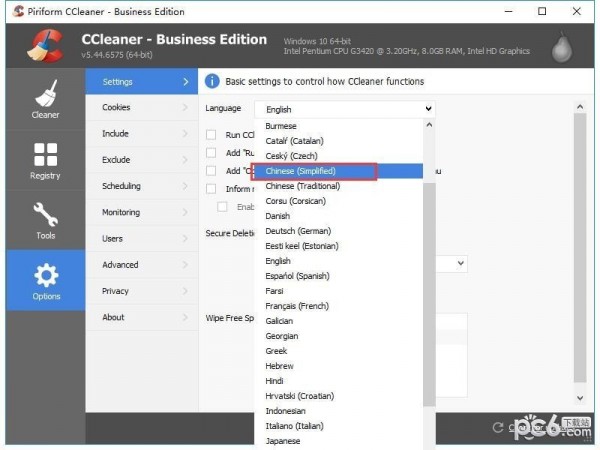
CCleaner怎么设置清理垃圾?
1、打开CCleaner,在最左侧点击选择“清理”功能。在此功能中,可以分别从Windows自带文件和其他应用程序下方的列表中勾选需要清理的项目,然后点击下方的“分析”按钮,将清理的条目列出来。
2、当分析结束后,会在右侧得出分析结果列表,这是点击右下角的“运行清理”按钮即可。
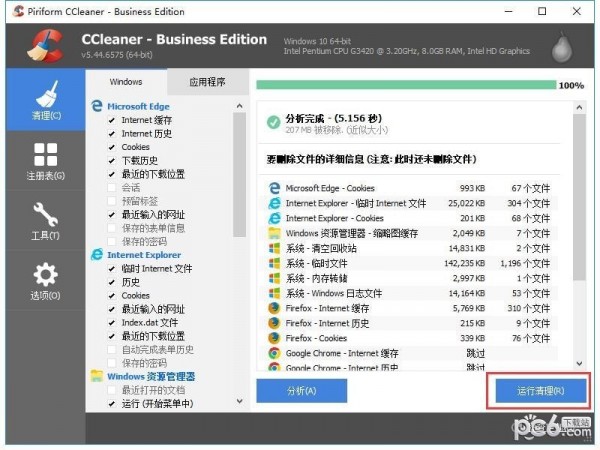

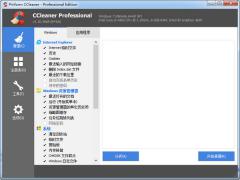
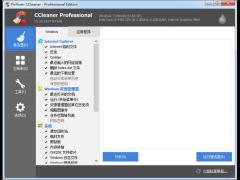
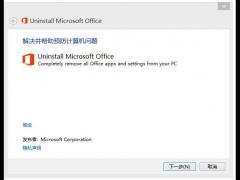



































 苏公网安备32032202000432
苏公网安备32032202000432